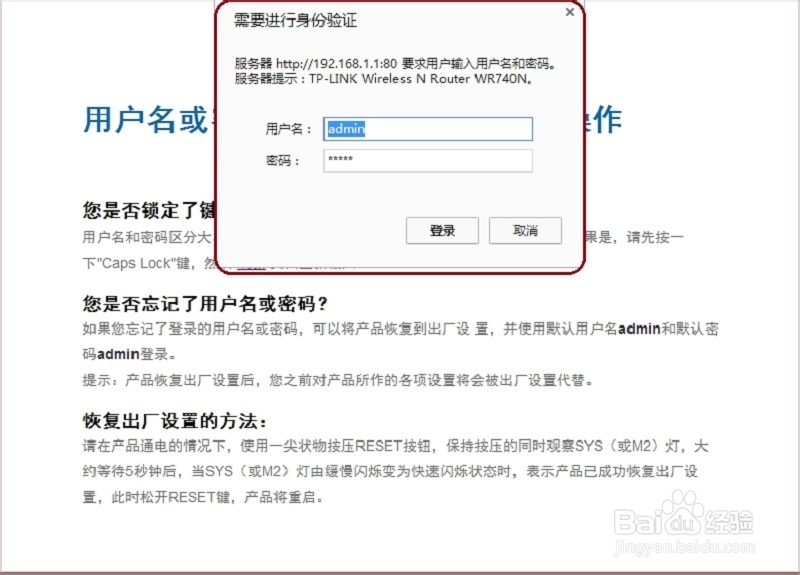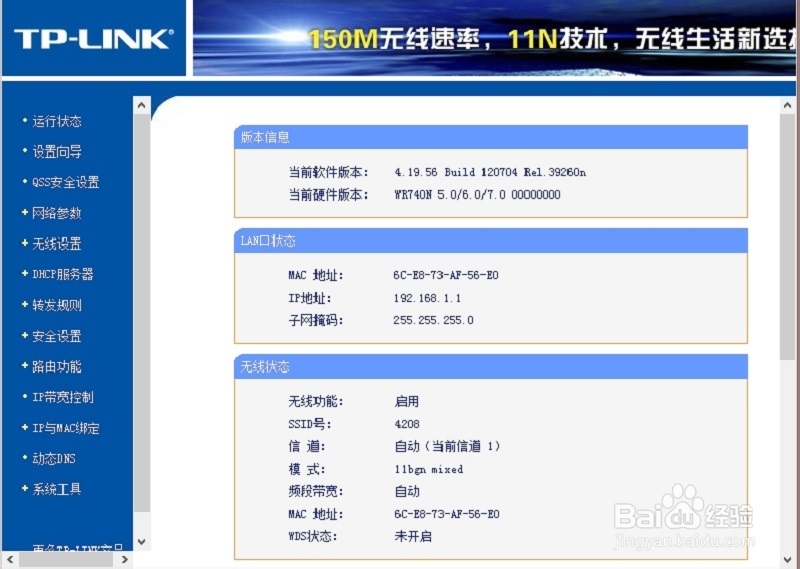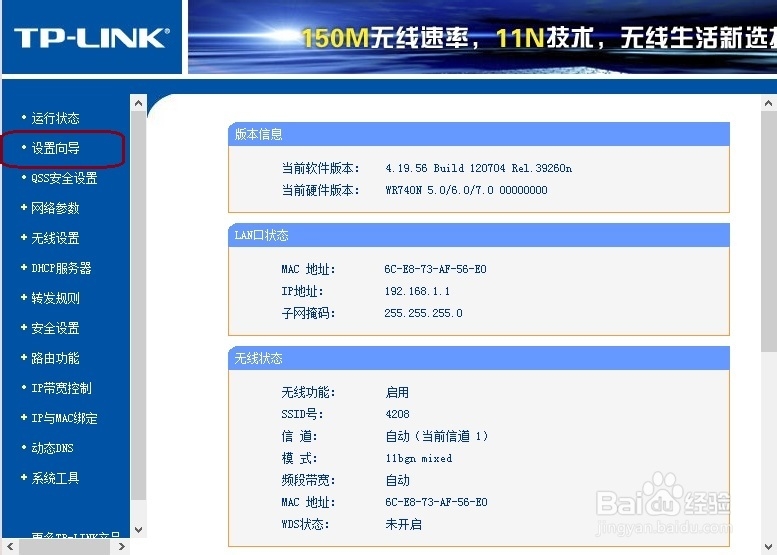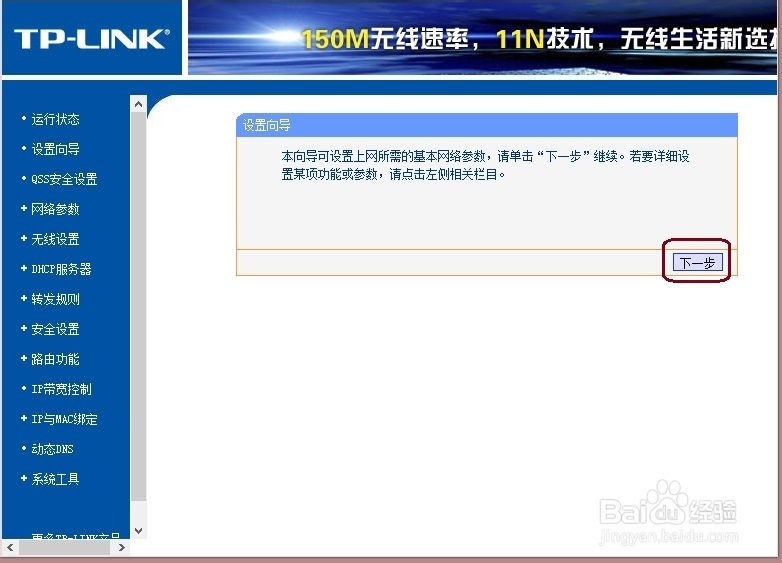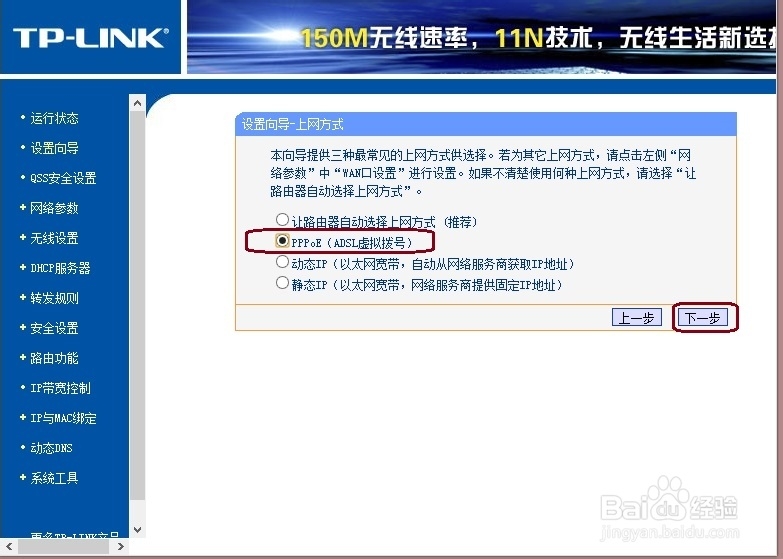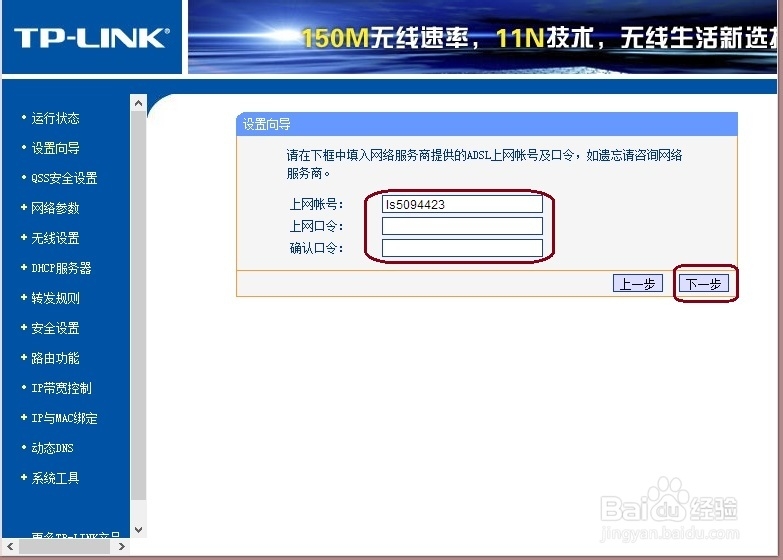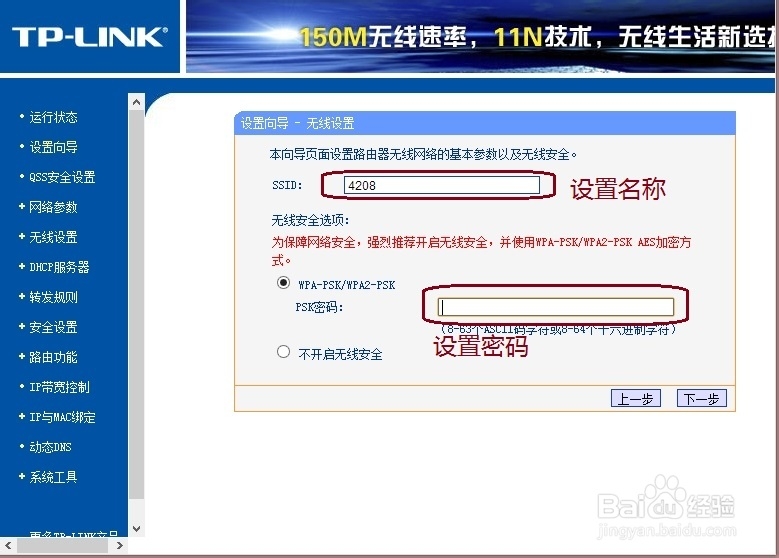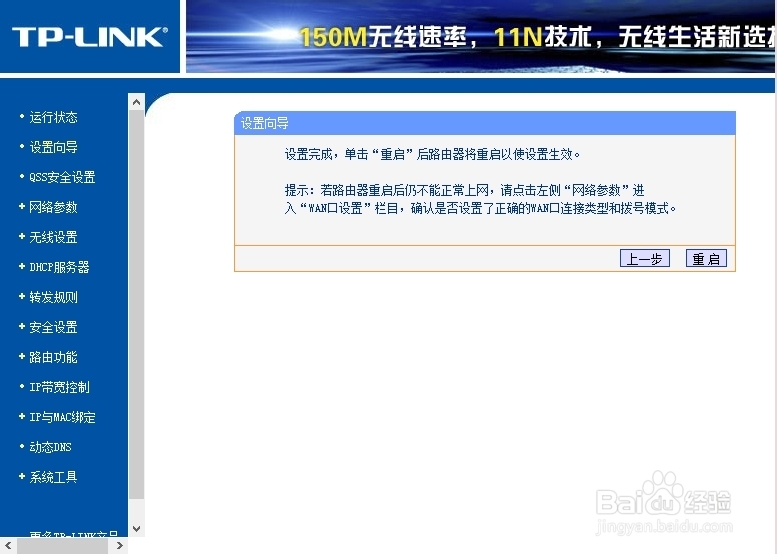无线路由器怎么设置图文详细教程
随着智能手机的广泛普及和各种智能终端设备的出现,家庭无线网络已经成为标配。但是对于很多小白朋友来说,面对路由器来说却又不知道无从下手,下面小编就介绍一下路由器怎么设置
工具/原料
浏览器
无线路由器
登陆
1、首先登陆路由器,在浏览器的地址栏中输入192.168.1.1,会弹出密码提示框,输入密码和用户名,默认密码和用户名都是admin,输入之后,点击确定会进入路由器的管理界面如图
设置向导
1、设置向导是路由器提供的一个设置路由器的向导软件,跟随设置向导即使你是小白,你也可以轻松设置路由器
2、首先点击设置向导
3、这一步需要选择上网方式倦虺赳式,现在广泛使用的是pppoe,当然也不排除使用动态Ip和静态Ip的可能。如果你是拨号上网那么选择PPPoe,如果是网络运营商给你了一个IP,那么选择静态IP。
4、输入上网账号和密码
5、给自己的wifi取一个个性的名称吧!别忘了,还要设置一个难以破解的密码
6、如果想要使设置生效,需要重启路由器,一般来说只需要一两分钟
声明:本网站引用、摘录或转载内容仅供网站访问者交流或参考,不代表本站立场,如存在版权或非法内容,请联系站长删除,联系邮箱:site.kefu@qq.com。
阅读量:68
阅读量:20
阅读量:94
阅读量:32
阅读量:22